




在设计工作中,“拟物化”和“平面化”是两种设计的大风格。两者的差异在于一个看上去更真实,一个看上去是虚无扁平的。两种设计方式,各有优劣!
那么,怎么用PS设计拟物化的图标呢?
很多人会利用图层样式制作出它。在用同色系色调突出层次关系的同时,搭配使用阴影,高光,内阴影的设计技巧……灵活运用不同的样式功能,即可设计出成功的拟物化图标!下面,我们一起来完成拟物化播放按钮图标的设计吧!
先来看看最终效果!

制作步骤顺序:
1.背景制作:打开PS软件,建立1000x1000像素,200分辨率的画布。绘制一个圆角矩形,设置圆角为100像素。

2.按【Ctrl+T】键进入自由变换模式,单击鼠标右键,选择变形;在属性栏中点击“变形”选项,并在下拉菜单中选择“膨胀”。


设置“膨胀”的弯曲数值为40。
 图片
图片

3.选择图层,设置边缘立体效果。双击图形所在图层,在弹出的图层样式对话框中,分别设置“斜面与浮雕”的各属性:内斜面、平滑、深度520、大小13、柔和变4、角度90、高光白色、阴影变暗、颜色#80b2b5。

4.勾选“内阴影”,设置相关属性:颜色#edfffe、距离20、阻塞40、大小60。

5.勾选“光泽”,增加中间色调。设置“光泽”的相关属性:混合模式为正片叠底、颜色#b6d3d4、距离160、大小215。

6.勾选“渐变叠加”,设置相关属性:选择线性渐变、颜色为#ffffff——#b4e5e4。


7.勾选“投影”,设置相关属性:颜色#9ab9bc、距离30、扩展10、大小98、杂色5。

8.选择多边形工具,在属性栏中设置边数为3;点击齿轮,勾选“平滑拐角”,在画面中绘制图形后调整好位置。


9.选择图形,鼠标双击所在图层,在弹出的图层样式窗口中,设置“颜色叠加”的颜色为#a9ffe8。

10.勾选“内阴影”,设置相关属性:颜色#54aba4、距离28、阻塞25、大小62。

11.鼠标点击“内阴影”右侧加号(+),增加底部亮光效果。设置参数依次为:颜色纯白色、角度-90、距离20、大小24。

12.绘制图形高光效果。选择图层,按住【Ctrl】键,点击图形缩略图,生成选区;新建图层,填充颜色#e0fff7,前景色按快捷键【Alt+Delete】进行填充。选择选区工具,在选区内部移动选区位置(如下图);按【Delete】键,删除选区内部颜色;按【Ctrl+D】键,取消选区。


13.点击图层面板,添加该图层的图层蒙版。选择画笔工具,设置相关属性:前景色为黑色、柔和笔尖、不透明度40%。最后,用画笔工具涂抹高光两端,制作出自然过度效果,设置图层不透明度为55%。

14.添加反光效果。
(1)首先增加一个光点。选择画笔工具,设置相关属性:选择硬度为100的笔尖,大小15-20之间,前景色为白色。。

(2)新建一个图层,在画面中点击一个白色点;然后选择涂抹工具,设置属性强度为40,向一个方向涂抹白色点。


(3)双击图层,在弹出的“图层样式”窗口,勾选“外发光”,设置相关属性:白色光源、不透明70、大小12。

15.制作投影效果。选中图形所在图层,按住【Alt】键,用鼠标向下拖拽,复制出一个新图层;把复制出的新图层的图层样式(FX)拖拽到垃圾桶删除;选择移动工具,选择复制出的新图形,把位置向下移动,选择深色#78b5ae进行填充。

16.选择【滤镜】—【模糊】—【动感模糊】,设置属性:角度54、距离90。

再选择【滤镜】—【模糊】—【高斯模糊】,设置“半径”为8。

17.增加亮光效果。选择画笔工具,填充前景色为白色,设置画笔属性:柔和边、大小175。新建图层,在画面中点击亮点,添加图层样式,设置混合模式为叠加,图层不透明度为80%。


18.根据画面整体效果,微调底部亮边的数值。勾选“内阴影”,调节相关属性:距离7、大小20。

19.最后再根据整体外部结构,做一次自由变换——变形,设置膨胀效果参数为68,按回车即可。

注意:
1.可根据画面的整体效果,选择部分图层自由变换,调节适当的大小。
2.因图形大小略有区别的情况下,一些参数数值并不完全固定,在制作的时候可以根据视觉效果微调即可,颜色大家也可以尝试各种色调的制作哦。
好了,今天的PS技巧,你学会了吗?
— End —
素材来源于网络


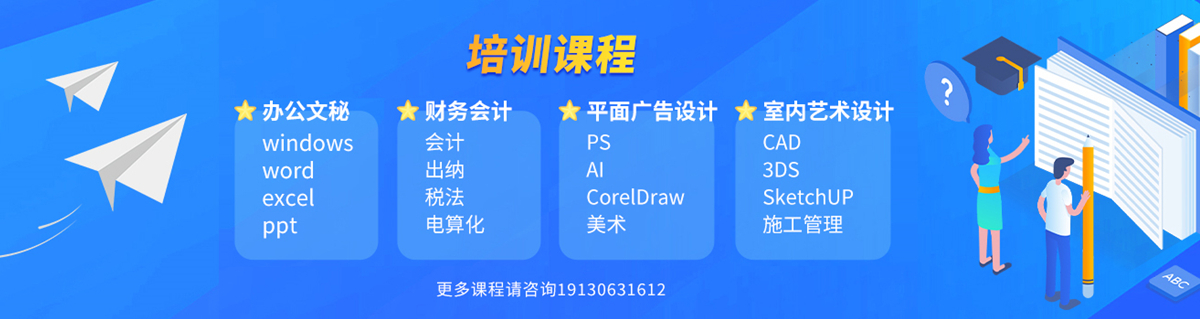






 19130631612
19130631612
